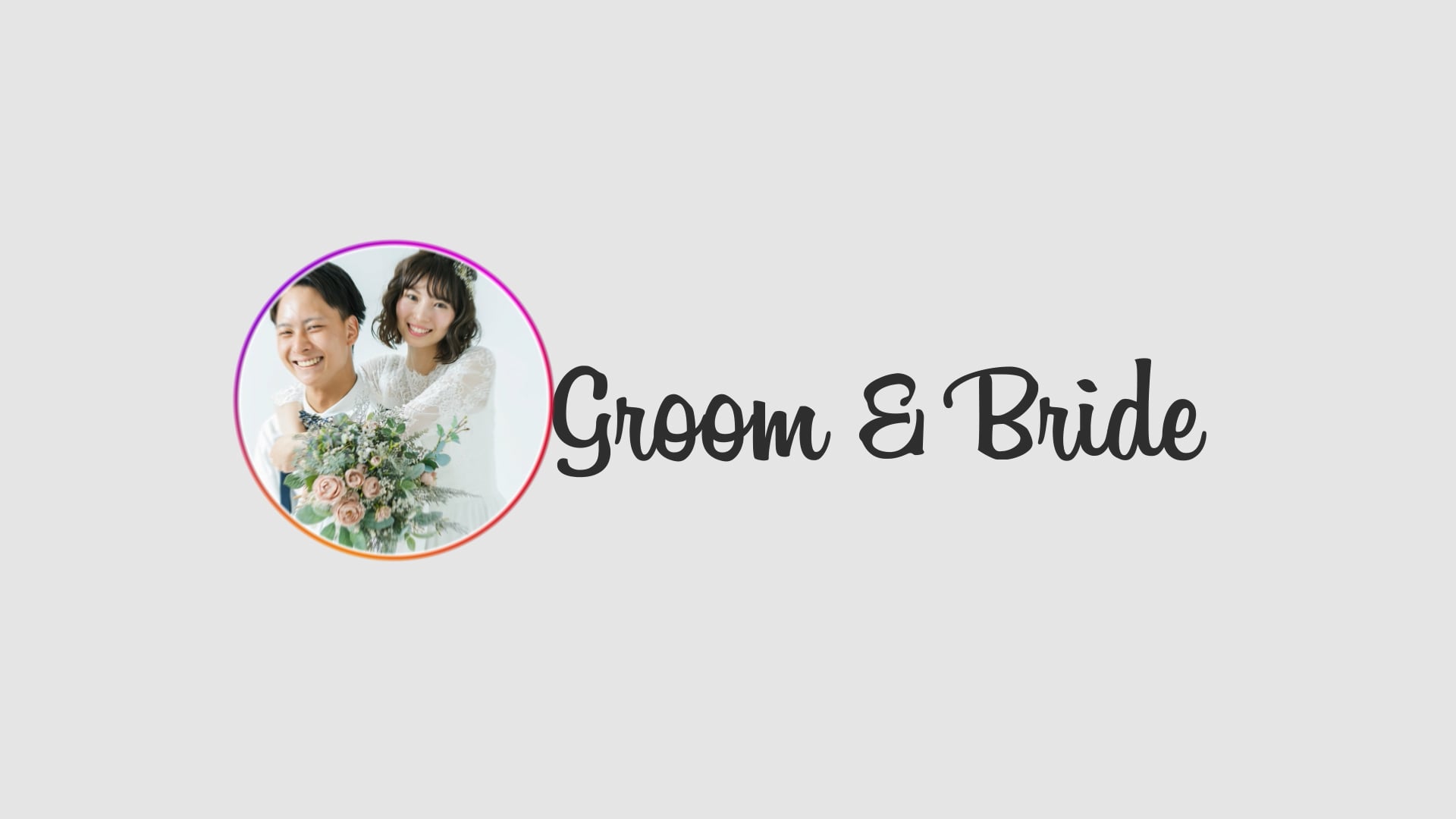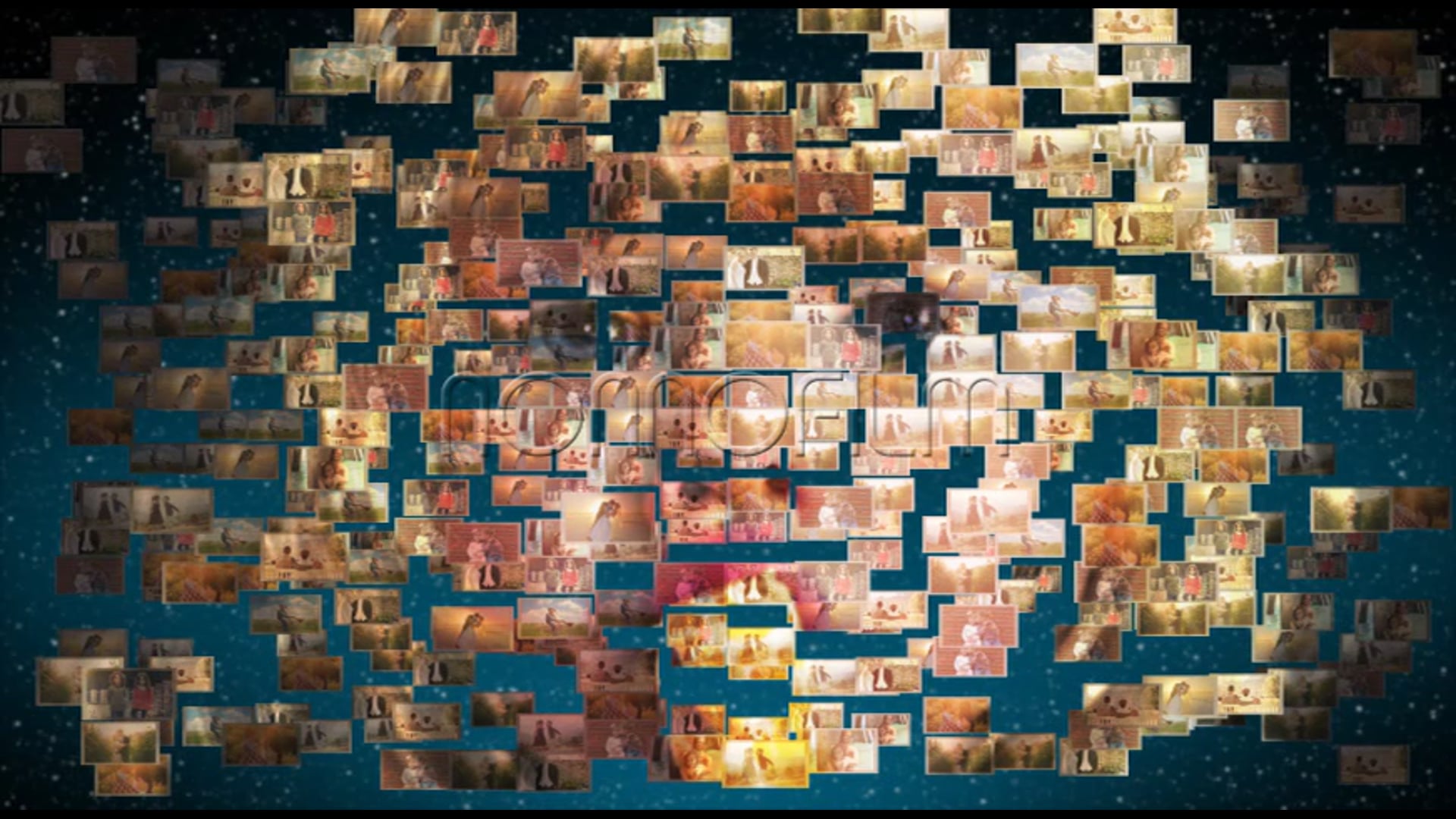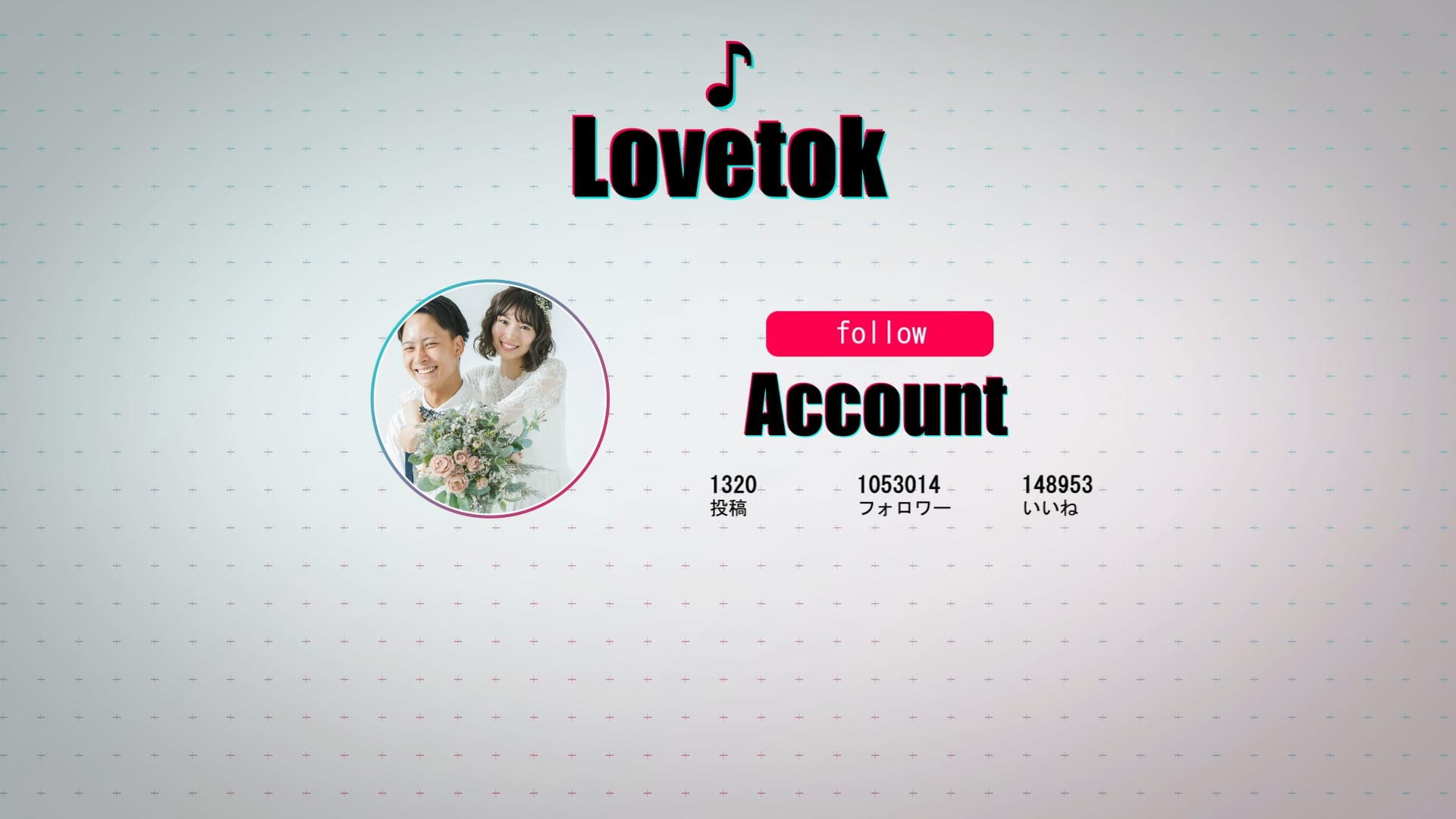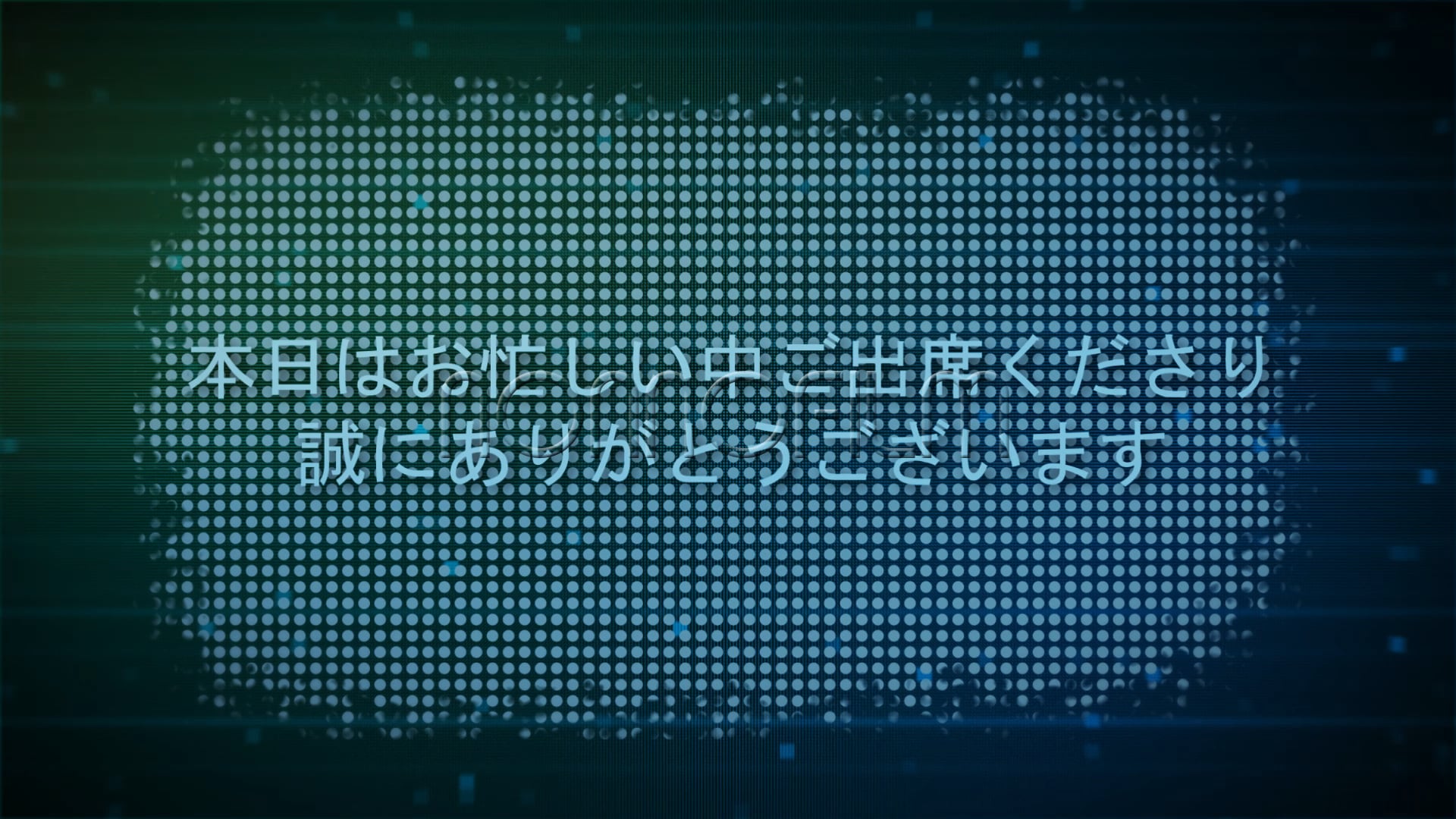【初心者向け】結婚式オープニングムービーの作り方|CapCut・Canvaで自作するコツと注意点
結婚式を華やかに彩るオープニングムービーは、新郎新婦のこれまでの歩みやエピソードをゲストに伝え、披露宴への期待感を高める大切な演出です。しかし、「自作は難しそう」「どんなツールを使えばいいの?」と不安に感じる方も少なくありません。

私たち初心者でも本当にムービーが作れるの?どのツールがいいの?

もちろんですよ!CapCutやCanvaを使えば、初心者でも簡単に感動的なオープニングムービーを作成できます。この記事を参考に、素敵なムービー作りに挑戦してみてくださいね。
この記事では、結婚式オープニングムービーの役割から、人気の編集アプリ「CapCut」と「Canva」それぞれの具体的な使い方、ムービー制作のコツ、そして見落としがちな著作権や上映時の注意点まで、2025年最新の情報を網羅的に解説します。最後までお読みいただき、感動的なオープニングムービー作成の参考にしてください。
結婚式オープニングムービーの役割と自作の魅力
結婚式において、オープニングムービーは単なる映像演出以上の重要な役割を担っています。披露宴の幕開けを華やかに演出し、ゲストの期待感を最高潮に高めるための鍵となります。
オープニングムービーが果たす役割と重要性
オープニングムービーは、新郎新婦が入場する直前に上映され、披露宴の始まりをゲストに告げる役割があります。新郎新婦の簡単な紹介や、ゲストへの感謝のメッセージ、披露宴のコンセプトなどを盛り込むことで、これから始まるパーティーの雰囲気をゲストに伝え、一体感を醸成します。特に、ゲストが集まりワクワクしながら待機している時間に流すことで、会場全体を一層盛り上げることができます。
オープニングムービーは、披露宴の「顔」とも言える演出です。ゲストに「どんな結婚式が始まるんだろう?」という期待感を与え、新郎新婦の個性を印象付ける絶好の機会となります。
自作オープニングムービーの大きなメリット
プロに依頼する選択肢もありますが、自作のオープニングムービーには、費用面だけでなく、お二人ならではの大きなメリットがあります。
- 費用を抑えられる: プロに依頼する場合、高額な制作費がかかることが多いですが、自作することで大幅に費用を抑えることが可能です。
- 「二人らしさ」を最大限に表現: お二人の出会いや馴れ初め、思い出の場所、家族や友人とのエピソードなど、プロでは表現しきれない「二人らしさ」や細やかな感情をダイレクトに映像に込めることができます。制作過程で思い出を振り返る時間も、結婚式への期待感を高める貴重な体験となるでしょう。
- 制作過程も思い出に: 協力してムービーを作る過程そのものが、お二人にとってかけがえのない思い出となります。親しい友人や家族に協力を仰ぐことで、結婚式当日、ゲストも自分たちが参加した作品を見ることで、より一層結婚式に参加している実感を味わえます。
capcutには作れない表現もある
capcutはとても高機能なソフトですが、ソフトの限界ももちろんあります。capcutを使ってオープニングムービーを作るご予定の新郎新婦様は、cupcutにはできないことも知っておいた方が良いでしょう。
例えば以下のような3D表現や合成の表現、アニメーション表現を多用する映像作品は、capcutの機能的な限界として作ることができません。

空間を使った表現や合成などは得意ではないので、品質を重視したい方はAfterEffectsの方がお勧めです。
結婚式オープニングムービー自作の基本ステップ
感動的なオープニングムービーを自作するためには、計画的な準備と効率的な作業が不可欠です。ここでは、ムービー制作を始める前の基本ステップをご紹介します。
1. 企画と構成(ストーリーボード)
どんなムービーにしたいか、まずはコンセプトを明確にしましょう。新郎新婦の出会いから現在までのストーリー、伝えたいメッセージ、ムービーの雰囲気(感動的、コミカル、おしゃれなど)を具体的にイメージします。次に、ストーリーボードを作成し、どの写真や動画を、どの順番で、どんなメッセージと共に流すかを具体的に計画します。これにより、編集作業が格段にスムーズになります。
オープニングムービーは、プロフィールムービーと異なり、短時間でインパクトを与えることが重要です。構成はシンプルに、ゲストへの挨拶や感謝のメッセージを冒頭や最後に加えるのがおすすめです。
2. 素材の準備(写真・動画・音楽)
ストーリーボードに基づいて、必要な写真や動画を集めます。思い出の詰まった写真や、二人の日常を捉えた動画など、クオリティの高い素材を厳選しましょう。友人や家族から動画を集める場合は、事前にフォーマットや向き(横向き)、長さなどを指定しておくとスムーズです。
また、ムービーの雰囲気に合ったBGMの選定も非常に重要です。著作権フリーの音源サイトや、各アプリ内のライブラリを活用し、感動を演出する音楽を選びましょう。著作権については後述の「ムービー制作時の注意点」で詳しく解説します。

写真や動画は、高画質のものを多めに用意しておくと、編集時に選択肢が増えて便利ですよ!
結婚式ムービーの構成やアイデアについて、さらに詳しく知りたい方は、以下の記事も参考にしてください。
 ゲストを魅了する!映画予告編風オープニングムービーの作り方
結婚式のハイライトのひとつ、オープニングムービー。これから始まる新婚生活を象徴する感動的な映像を、どのように作り上げることができるのでしょうか?新郎新婦の皆様
ゲストを魅了する!映画予告編風オープニングムービーの作り方
結婚式のハイライトのひとつ、オープニングムービー。これから始まる新婚生活を象徴する感動的な映像を、どのように作り上げることができるのでしょうか?新郎新婦の皆様
 iPhoneだけで!結婚式オープニングムービー作成のステップバイステップガイド
結婚式のオープニングムービーは、新郎新婦の物語をゲストに伝え、披露宴の幕開けを華やかに彩る大切な演出です。プロに依頼するのも良いですが、「自分たちらしいムービ
iPhoneだけで!結婚式オープニングムービー作成のステップバイステップガイド
結婚式のオープニングムービーは、新郎新婦の物語をゲストに伝え、披露宴の幕開けを華やかに彩る大切な演出です。プロに依頼するのも良いですが、「自分たちらしいムービ
CapCutを使いこなそう!結婚式オープニングムービー作成ガイド
CapCutは、スマートフォンやPCで誰でも手軽にプロ級の動画が作れる無料アプリです。直感的な操作性と豊富な機能は、一生の思い出となる結婚式のオープニングムービーを自作したいカップルに最適です。
この記事では、CapCutの基本操作から、知っていると作業がぐっと楽になる便利な機能、ムービーを華やかに彩る演出テクニックまで、オープニングムービー作成に役立つ情報を凝縮してご紹介します。
CapCutが結婚式ムービー自作に選ばれる理由
- 完全無料ではじめられる: 高機能ながら無料で使えるため、結婚式の準備費用を抑えられます。
- 初心者でも簡単: タップやドラッグ&ドロップといった直感的な操作で、編集が初めての方でも安心です。
- 豊富な素材とエフェクト: おしゃれなテンプレート、BGM、エフェクトが多数用意されており、イメージ通りの演出が可能です。
- スマホでもPCでも編集可能: いつでもどこでも、お好きなデバイスで編集作業が進められます。
作業効率アップ!基本操作と時短テクニック
まずは動画編集の基本となる操作と、覚えておくと便利な機能やショートカットキーをご紹介します。
1. 素材(写真・動画)の準備とインポート
ムービー作りの第一歩は、使いたい写真や動画をCapCutに取り込むことから始まります。
- 事前にフォルダ分け: スマートフォンやPC内で、ムービーに使いたい写真や動画を時系列順にフォルダ分けしておくと、インポート後の作業が非常にスムーズになります。
- クラウドストレージの活用: GoogleドライブやiCloudなどに素材を保存しておけば、スマホとPC間でデータを簡単に同期できます。
2. 覚えておきたい!PC版ショートカットキー
PC版CapCutを使えば、ショートカットキーで作業効率が飛躍的に向上します。よく使うものを表にまとめました。
| 操作内容 | ショートカットキー (Windows) | ショートカットキー (Mac) |
|---|---|---|
| 分割 | Ctrl + B |
Cmd + B |
| 元に戻す | Ctrl + Z |
Cmd + Z |
| やり直す | Ctrl + Shift + Z |
Cmd + Shift + Z |
| 再生 / 一時停止 | スペースキー |
スペースキー |
| コピー | Ctrl + C |
Cmd + C |
| 貼り付け | Ctrl + V |
Cmd + V |
| 削除 | Delete / Backspace |
Delete / Backspace |
| プロジェクトを保存 | Ctrl + S |
Cmd + S |
3. 知っておくと便利な基本機能
- 自動調整(AI補正): 素材の色合いや明るさをワンタップで最適化してくれます。写真や動画の色味に統一感を出したい時に便利です。
- メイン編集トラック: 複数の動画クリップを長押ししてドラッグすると、メインの編集トラックとしてまとめられます。これにより、クリップの順番を入れ替える際に他の素材とのズレを防げます。
- テキストテンプレート: おしゃれなデザインのテキストが多数用意されています。新郎新婦の名前や日付を入れるだけで、プロが作ったようなタイトルが完成します。
ムービーを彩る!おすすめ演出テクニック
CapCutに搭載された多彩な機能を活用して、オープニングムービーをより華やかに、より感動的に演出しましょう。
1. トランジション(場面転換)
写真と写真、動画と動画のつなぎ目を自然に見せるエフェクトです。シーンの雰囲気に合わせて選びましょう。
- フェード系: ふんわりとした優しい雰囲気に。生い立ちパートの写真紹介に最適です。
- スライド・ワイプ系: スタイリッシュでテンポの良い印象に。二人の交際中の思い出をリズミカルに見せたい時に。
- カメラワーク系(ズームインなど): 映像に動きが生まれ、ダイナミックな印象になります。ムービーの冒頭でゲストの注目を集めたい時に。
- 光・キラキラ系: 特別感や華やかさを演出します。プロポーズや指輪交換のシーンにぴったりです。
2. 音楽(BGM)とテキスト
ムービーの感動を深める重要な要素です。
- 音楽(BGM): CapCut内のライブラリには著作権フリーの楽曲が豊富に揃っています。もちろん、自分で用意した曲を使うことも可能です。※結婚式場で市販の楽曲を流す場合は、著作権の手続き(ISUM申請など)が必要になるため、プランナー様にご確認ください。
- テキスト: フォントや色、アニメーションで二人の個性を表現しましょう。「自動キャプション」機能を使えば、動画内の音声を自動で文字起こししてくれるので、インタビュー風の演出も簡単に作成できます。
3. エフェクトとカラーグレーディング
映像全体の雰囲気を決定づける仕上げの工程です。
- エフェクト: キラキラした光が舞うエフェクトや、フィルム映画のようなレトロなエフェクトなど、重ねるだけで映像のクオリティが格段にアップします。
- フィルター・カラーグレーディング: フィルターを使えばワンタップで映像全体の色味を統一できます。「調整」機能(カラーグレーディング)で明るさや彩度を細かく調整すれば、よりプロフェッショナルな仕上がりになります。
【応用編】さらにクオリティを上げる便利機能
基本操作に慣れたら、少し高度な機能にも挑戦してみましょう。
| 機能 | できること | こんな演出におすすめ! |
|---|---|---|
| キーフレーム | 写真やテキスト、エフェクトの位置や大きさを時間と共に変化させる。 | 一枚の写真をゆっくり拡大・縮小させて動きを出す。テキストを画面の端から中央へ移動させる。 |
| 背景の削除 | 人物だけを自動で切り抜き、背景を透明にする。 | 二人の写真の背景を別の風景動画に差し替えて、非日常的な空間を演出する。 |
| 速度調整 | 動画の再生速度を細かくコントロールする(スローモーションなど)。 | 感動的なシーンをスローモーションにして余韻を持たせる。 |
| オーバーレイ | 動画や画像の上に、別の動画や画像を重ねて表示する。 | メインの映像の隅に、コメントやイラストなどを小さく表示させる。 |
Canva(キャンバ)でデザイン性の高いムービーを!
Canvaは、デザイン初心者でも簡単に美しいデザインを作成できるオンラインツールです。オープニングムービー制作にも最適で、多くのテンプレートやデザイン素材が用意されています。
Canvaの概要と特徴・メリット
Canvaは、ポスターやチラシ、SNS用の投稿画像など、幅広い用途に利用できるクラウドベースのサービスです。誰でも簡単にプロフェッショナルなデザインを作成できる直感的なインターフェースが最大の魅力です。多くのテンプレートが無料で利用できるため、コストを抑えてオープニングムービーを制作することができます。
- ウェディング招待状や席次表、メニューカードなど、結婚式の準備に役立つテンプレートが豊富です。
- 写真編集機能では、プロフィール写真やフォトブックの制作に最適なフィルターやエフェクトが利用できます。
- テキスト編集機能では、お二人のイニシャルや結婚式の日付を入れたウェディングロゴなどを作成できます。
- クラウドベースのサービスなので、デザインプロジェクトを複数のデバイスで共有・編集することも容易です。

Canvaのテンプレートを活用すると、時間をかけずにオシャレなデザインが完成しますよ!
Canvaでのオープニングムービー制作の流れとテンプレート活用法
Canvaを使ってオープニングムービーを制作する際の基本的な流れをご紹介します。Canvaの直感的な操作性を活かして、スムーズにムービーを作成しましょう!
1. テンプレートの選び方とカスタマイズ
Canvaにはさまざまな結婚式向けのテンプレートが用意されています。テーマやカラー、スタイルに合わせて、お気に入りのテンプレートを選びましょう。テンプレートをベースに、写真やテキストを追加してカスタマイズすることで、オリジナルのムービーが完成します。
カスタマイズのポイント:
- 写真の配置: 結婚式の前後の写真を時間順に配置したり、新郎新婦の写真を中心に配置したりして、ストーリー性を高めましょう。
- テキストのフォント: 結婚式のテーマや雰囲気に合わせて、シンプルでエレガントなフォントや手書き風のフォントを選びましょう。
- 背景色: 結婚式のテーマカラーや季節に合わせて背景色を調整し、ムービー全体の雰囲気を統一します。
- 音楽の選曲: 新郎新婦の好みや思い出の曲を取り入れ、ムービーの流れに合わせてテンポやボリュームを調整します。
- エフェクトの使用: 写真のスライドショーにフェードインやフェードアウトのエフェクトを加えるなど、動きや演出で鮮やかな印象を与えましょう。

写真やテキストの配置は、バランスを意識して配置すると、見栄えがよくなりますよ!
2. 動画編集の基本操作
Canvaの動画編集機能を使えば、写真や動画のトリミング、テキストの追加、音楽の挿入などが簡単にできます。また、トランジションやエフェクトを追加して、ムービーをさらに魅力的に仕上げることができます。
- Canvaの動画編集機能は初めてでも使いやすく、操作方法がわかりやすいです。
- 写真や動画のトリミング機能を活用すれば、不要な部分をカットしてスムーズな映像に仕上げることができます。
- テキストの追加機能を使えば、メッセージやコメントを映像に簡単に挿入することができます。
- Canvaの動画編集機能では、音楽の挿入も簡単に行えます。思い出の曲やお気に入りの音楽を映像に合わせて流すことができます。
- トランジションやエフェクトの追加は、映像をより魅力的に演出するための重要な要素です。

動画の長さや内容に合わせて、適切なトランジションを選ぶと、スムーズなつなぎ目が作れますよ!
Canvaを使った他の結婚式ムービーの種類
Canvaを使用すると、オープニングムービーだけでなく、さまざまな結婚式ムービーを制作することができます。それぞれのムービーの特徴や作成のポイントをご紹介します。
- プロフィールムービーの作成: 新郎新婦様の生い立ちやこれまでの歩みを紹介するムービーです。Canvaのテンプレートを活用して、感動的なストーリーを作り上げましょう。
- エンドロールや余興ムービーの作成: 披露宴の最後に上映するエンドロールや、ゲストを楽しませるための余興ムービーも、Canvaで簡単に作成することができます。テンプレートをカスタマイズして、オリジナルのムービーを作りましょう。サプライズ要素を取り入れると、ゲストに大きな感動を与えることができます。

余興ムービーは、サプライズ要素を取り入れると、ゲストに大きな感動を与えることができますよ!
Canvaのメリットと制限・注意点
Canvaは多くのメリットがありますが、デメリットも存在します。ここでは、Canvaを使用する際のメリットとデメリットを詳しく解説します。
- メリット(初心者に優しい操作性): 直感的なインターフェースやドラッグ&ドロップ機能により、ムービー制作が手軽に行えます。カスタマイズ性が高く、豊富なデザイン素材でプロフェッショナルな仕上がりが期待できます。クラウド上で作業できるため、共有も簡単です。
- 制限や注意点: 無料プランでは一部の高度な編集機能やデザイン素材が制限されます。また、一部のテンプレートや素材は有料となる場合があるので、制作前に確認しておくことが大切です。無料プランで作成したデザインにはCanvaのロゴが表示される場合もあります。

有料の素材を使用する際は、事前に料金を確認しておくと安心ですね!